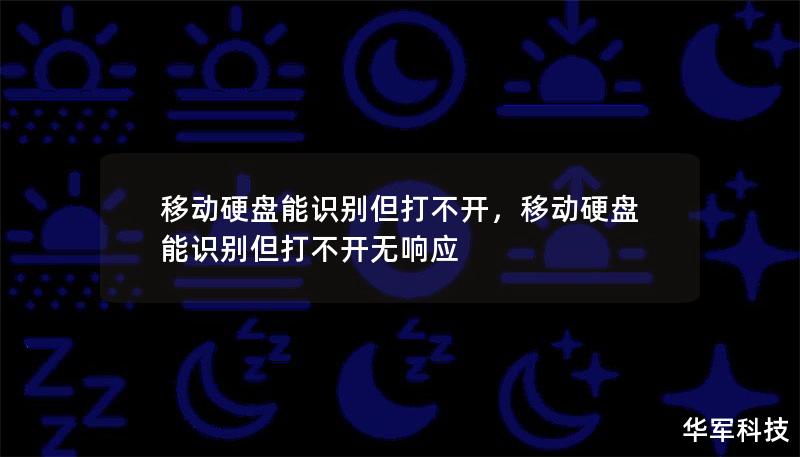现代生活中,移动硬盘成为了人们存储大量数据的主要工具之一。很多用户在使用移动硬盘时,会遇到接上电脑却没有反应的问题。这种情况不仅让人感到困惑,还会引发对硬盘数据丢失的担忧。移动硬盘接电脑没反应到底是什么原因造成的?又该如何解决呢?我们将从常见原因入手,详细为您解答。
一、连接问题:接口、数据线故障
最简单且常见的原因是移动硬盘与电脑之间的连接出现问题。当移动硬盘接上电脑后没有反应时,很多人第一反应是硬盘出现故障,实际上,接口或数据线的损坏也是极有可能的。USB接口松动或数据线内部断裂都会导致电脑无法识别移动硬盘。以下是几个常见的解决方案:
检查USB接口:有时,USB接口可能存在灰尘或接触不良。您可以尝试换一个USB端口或者清理接口中的灰尘。
更换数据线:数据线老化或损坏也是导致无法识别硬盘的原因之一。更换一条质量更好的USB数据线,或使用已知正常的线进行测试。
使用其他设备:如果条件允许,您可以将移动硬盘连接到另一台电脑,或者使用其他的设备尝试读取数据,排除电脑接口问题。
二、供电不足:硬盘无法启动
供电不足也是导致移动硬盘接入电脑后没有反应的常见原因之一。特别是在使用一些大容量移动硬盘时,USB接口无法提供足够的电力给硬盘驱动,硬盘无法正常启动。因此,您可以通过以下几种方法来排除这个问题:
更换电脑接口:通常,台式机或新款笔记本的USB3.0接口能够提供更高的电流,换到USB3.0接口后问题可能会得到解决。

使用双头数据线:有些移动硬盘配备了双头USB数据线,通过两个USB接口同时为硬盘供电,您可以尝试使用这种双头线来解决供电不足的问题。
有些用户习惯将移动硬盘连接到扩展坞或者USB集线器上,这些设备有时也会因为电流不足导致硬盘无法正常识别。此时,您可以直接将移动硬盘插入电脑主机的USB接口来查看是否恢复正常。
三、硬盘驱动问题:系统无法识别
如果排除了连接问题和供电问题,移动硬盘接入电脑后依然没有反应,那么很可能是电脑的驱动程序出现了问题。Windows系统需要通过正确的驱动程序来识别外部设备,如果驱动程序丢失或损坏,系统将无法检测到移动硬盘。这种情况下,您可以通过以下步骤进行修复:
检查设备管理器:在Windows系统中,右键单击“此电脑”图标,选择“管理”,然后点击“设备管理器”。在“磁盘驱动器”下,您可以看到已连接的硬盘设备。如果您的移动硬盘显示为“未知设备”或带有黄色感叹号标志,说明驱动有问题。此时,您可以尝试右键点击该设备并选择“更新驱动程序”。
重新安装驱动:如果驱动更新无效,您可以选择卸载该驱动程序,然后重新插入移动硬盘,系统通常会自动重新安装正确的驱动。
使用专业软件:有些驱动问题无法通过手动更新解决,您可以借助专业的驱动管理工具来修复和更新硬盘驱动,确保系统能够正确识别您的移动硬盘。
四、分区表或文件系统损坏
另一种常见的情况是移动硬盘的分区表或文件系统损坏,导致电脑无法识别硬盘。分区表损坏会导致系统无法读取硬盘中的数据,而文件系统损坏则可能是由于不当操作(如拔插不当、突然断电等)引起的。这种问题通常需要借助专业的软件工具进行修复:
使用磁盘管理工具:在Windows系统中,您可以按下“Windows+R”键,输入“diskmgmt.msc”打开磁盘管理工具。查看移动硬盘是否显示为“未初始化”或“RAW”格式。如果是,说明分区表或文件系统出现了问题。您可以尝试右键点击硬盘,选择“初始化”或“格式化”硬盘(请注意,格式化会清除硬盘中的所有数据,务必先备份)。
使用数据恢复工具:如果硬盘中的数据非常重要,您可以使用一些专业的数据恢复工具(如DiskGenius、EaseUS等)来尝试恢复数据,再进行修复。
五、硬盘本身损坏
如果以上所有方法均无效,很遗憾,您的移动硬盘可能已经出现了物理损坏。这可能是由于硬盘内部的机械结构故障、电路板烧毁等原因造成的。在这种情况下,建议您不要轻易拆开硬盘,而是寻求专业的数据恢复服务,以免造成不可逆的数据丢失。
移动硬盘接电脑没反应的原因有很多,通常是由连接问题、驱动程序问题或硬盘本身故障引起的。通过本文的详细分析,您应该能够更有针对性地进行排查和解决,尽量避免数据丢失的风险。如果实在无法解决,建议及时寻求专业帮助。